Photoshop调制唯美朦胧人像照片效果
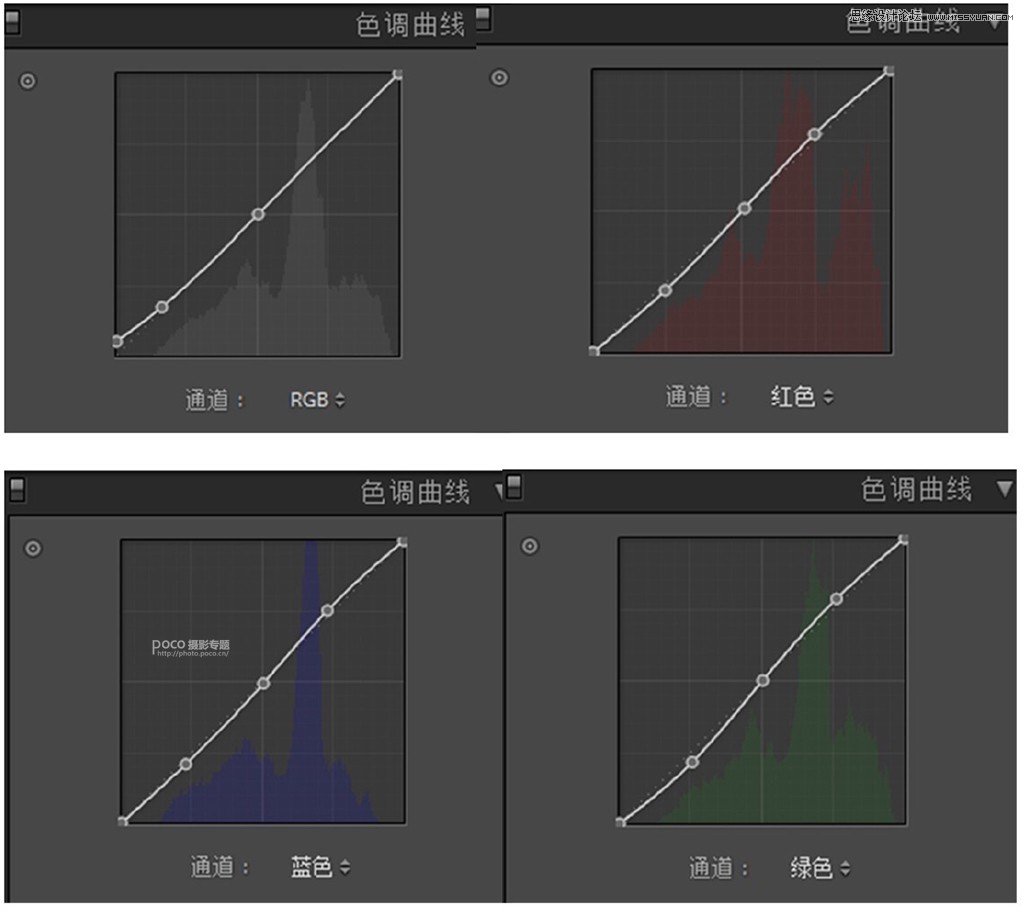

04、HSL调整与分离色调
通过分析照片环境,我们得到的色彩情况主要是:蓝色、橙色、黄色、绿色、红色和浅绿色。
橙色控制肤色,降低饱和度提高明亮度可使肤色白皙;黄色控制整体氛围,降低饱和度不要让照片看起来太黄;蓝色控制天空和湖面,提高饱和,让蓝色的色彩感强一些;绿色调整色相让草看起来不是那么枯,减饱度和明亮度让绿色不浮在表面。
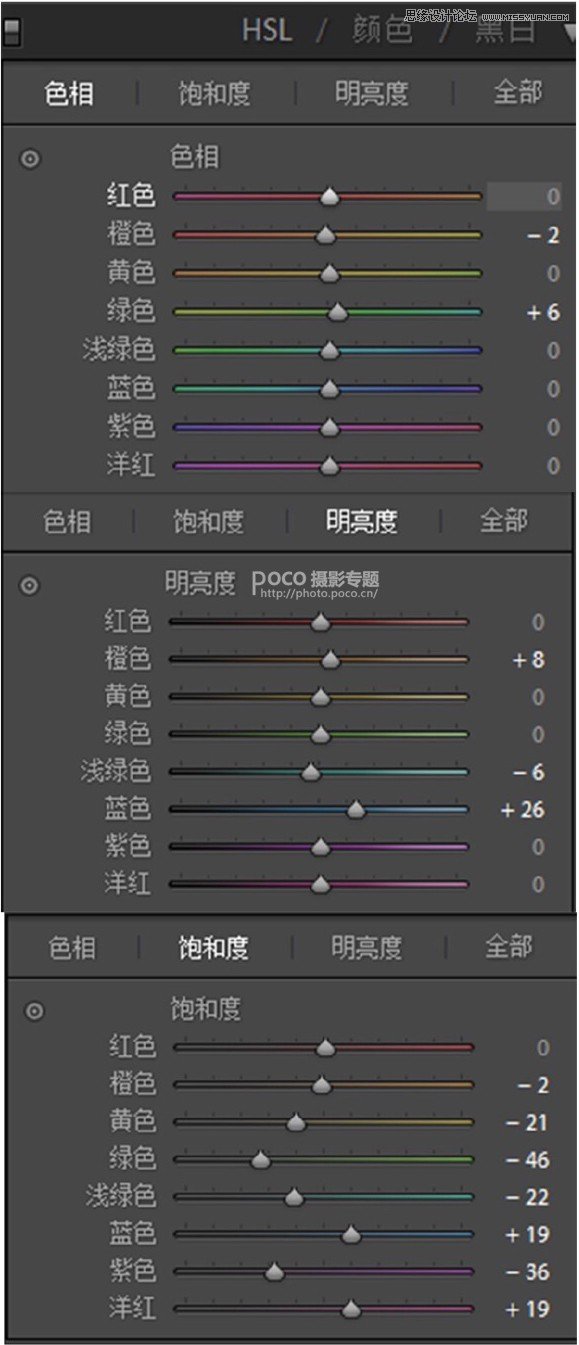

在分离色调这一步中,要注意将高光偏向蓝色,让照片看起来更加通透,阴影偏橙让人物肤色显得红润有气色。这是将人物和背景颜色区分开的一个关键点,调整完成后得到下图:

05、相机校准
我习惯在调色的最后一步进行相机校准,根据感觉大致稍微再调整一下,红色和绿色控制肤色和玫瑰花,蓝色使画面感通透明亮。

PS部分
01、磨皮和液化
对模特的脸和衣服进行液化,然后用磨皮插件进行磨皮,再用画笔在细节上修饰脸部,利用高反差对照片进行锐化。
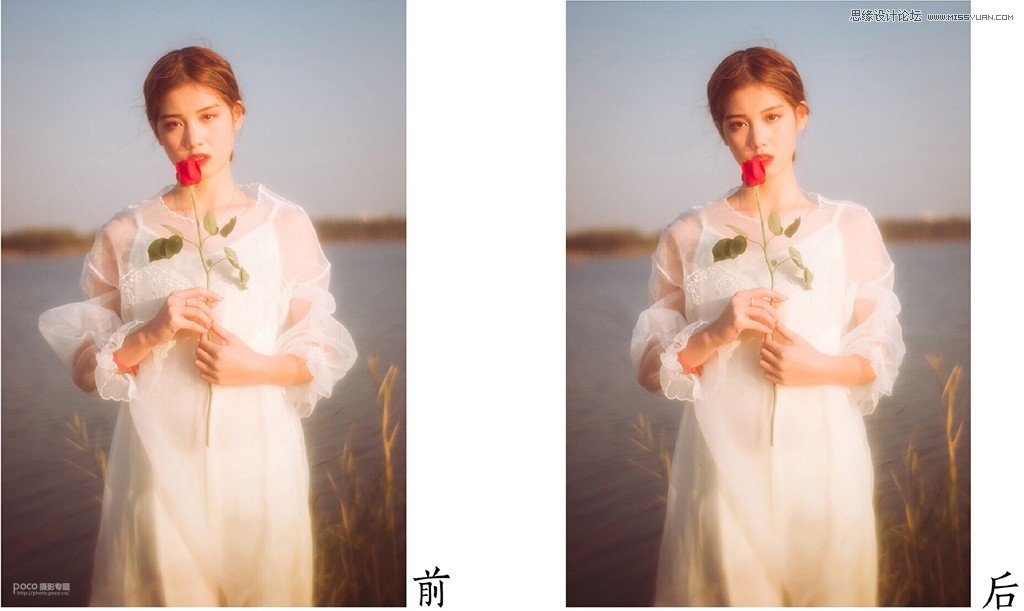
02、整体环境的微调
调整色彩平衡,修改前照片氛围发黄发灰,需要在高光中加蓝加青;为了让阴影和高光有对比,我们再在阴影加红加黄。
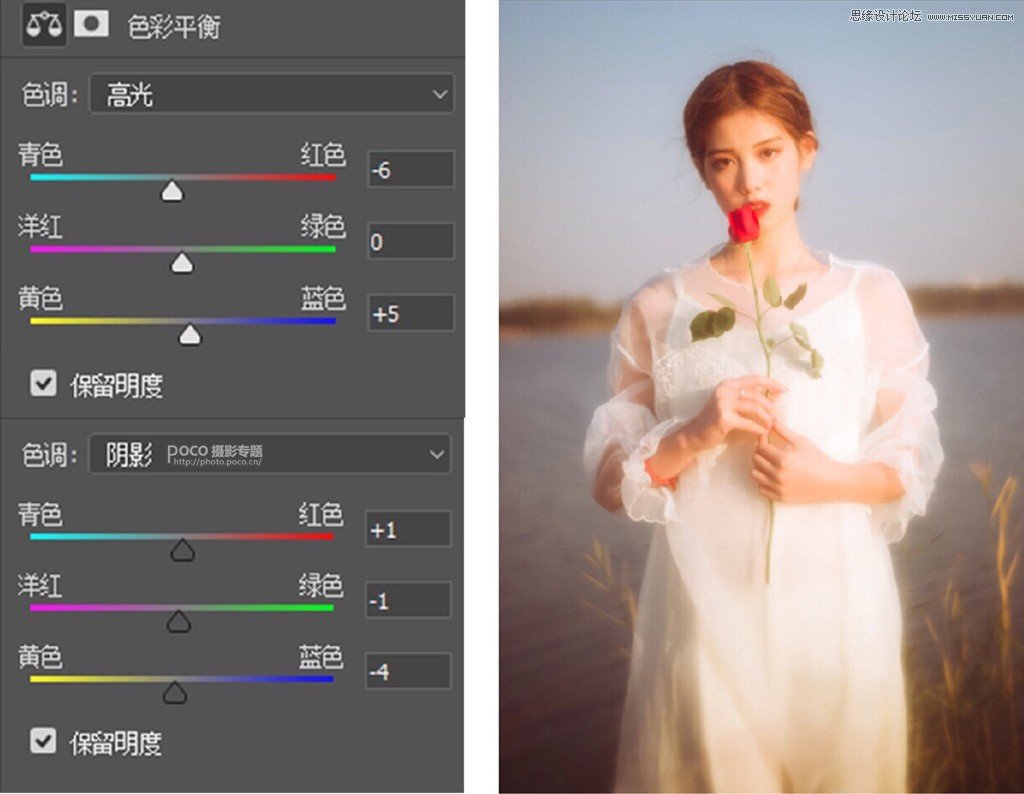
03、使用Expousure7插件
这个插件是后期让照片充满朦胧感的关键,红外的光晕不透明度和光晕范围能够使照片高光提亮,让照片清晰度降低,变得朦胧。
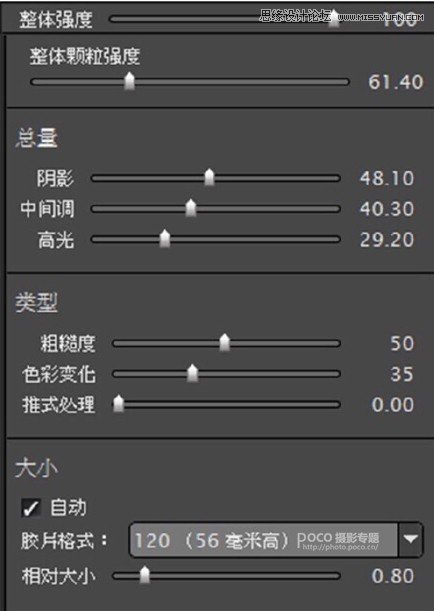
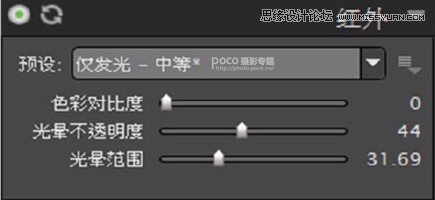
除了红外之外,他加的颗粒也很自然,而且能控制高光中间调和阴影的颗粒量,胶片格式选择120颗粒度会稍显自然,加完之后就是下面这个效果啦:

到此所有步骤及都完成。
因为这组照片收到几个宝宝私信说想看教程,所以就出了这个教程,不足的地方希望大家多多体谅,我觉得大家在拍照的同时也要多多看些好的摄影作品,提高自己的审美,学构图、配色、情绪、引导等等,这些都能在很大程度上帮助我们进步。




























